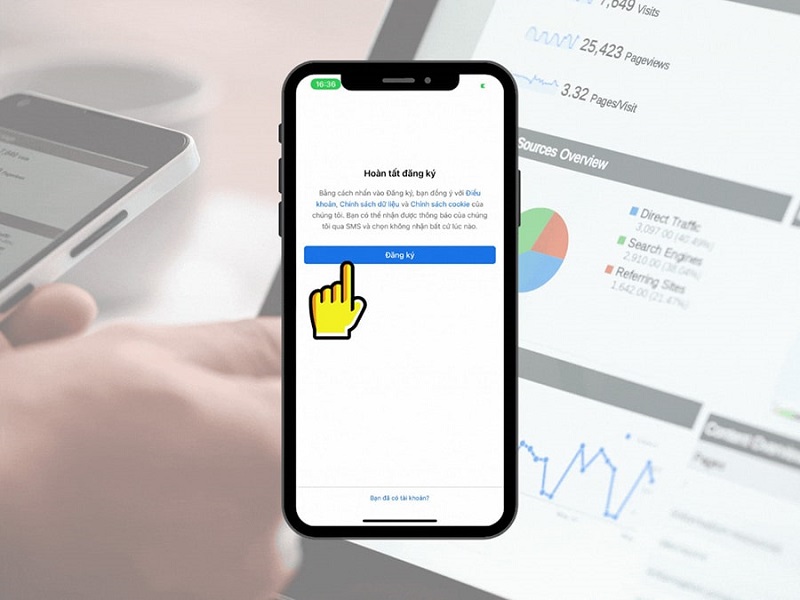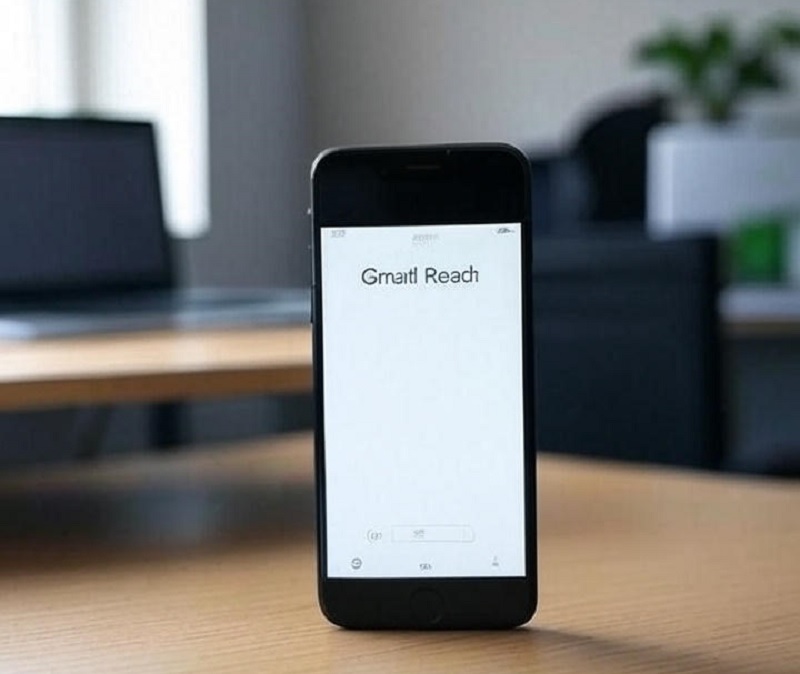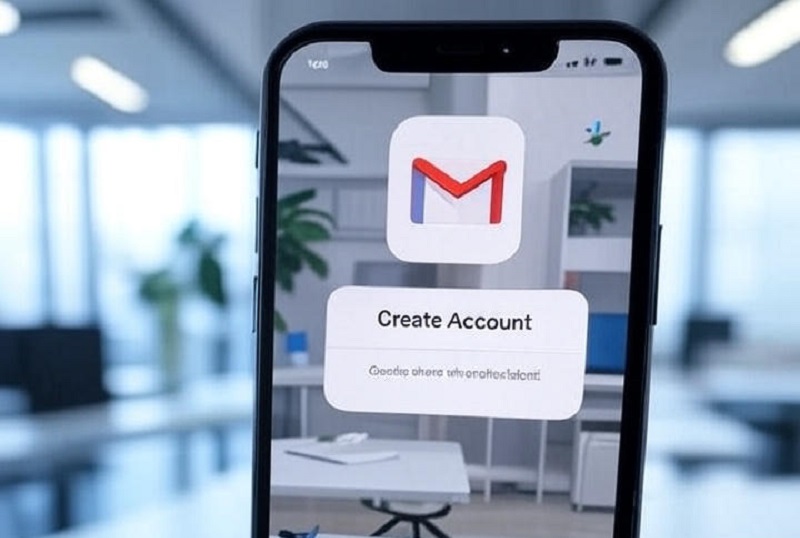Trong quá trình sử dụng iPhone, iPad, không ít người dùng gặp tình trạng iphone kiệt pin sạc không lên, không thể khởi động lại. Đây là vấn đề gây không ít phiền toái. Bài viết sau sẽ giúp bạn hiểu rõ hơn về nguyên nhân và cách khắc phục tình trạng iPhone hết pin tắt nguồn sạc không lên.

Nội Dung Bài Viết
ToggleDấu hiệu sạc iPhone nhưng không lên nguồn
Khi bạn cắm sạc vào iPhone nhưng màn hình vẫn tối đen và không có dấu hiệu khởi động, đây chính là dấu hiệu của việc sạc không lên nguồn. Một số trường hợp khác có thể gặp phải là màn hình hiển thị biểu tượng pin yếu nhưng không thay đổi dù đã cắm sạc trong thời gian dài.
Nguyên nhân iPhone hết pin tắt nguồn sạc không lên
Có nhiều lý do khiến iPhone không thể khởi động lại sau khi hết pin. Hiểu rõ các nguyên nhân này giúp bạn xác định và khắc phục vấn đề nhanh chóng và hiệu quả.
1. Hết pin trong thời gian dài
Việc để iPhone cạn kiệt pin trong thời gian dài trước khi cắm sạc lại là thói quen không tốt. Điều này có thể gây ra tình trạng pin bị “chết”, khiến cho thiết bị không thể khởi động lại ngay cả khi đã được cắm sạc.

2. Lỗi pin hoặc pin bị chai quá nặng
Pin iPhone có thể bị chai nghiêm trọng. Chân sạc, IC sạc, IC nguồn, hay mainboard của thiết bị có thể bị hỏng. Đôi khi, bên trong máy có thể xảy ra chạm linh kiện, dẫn đến sự cố này. Để xác định chính xác bộ phận gặp vấn đề, bạn nên mang điện thoại đến các trung tâm sửa chữa chuyên nghiệp để kiểm tra.
3. Hỏng bộ sạc
Bộ sạc iPhone có thể đã bị hỏng ở phần dây cáp hoặc củ sạc. Do đó, nếu pin iPhone cạn kiệt hoàn toàn, thì ngay cả khi cắm sạc, thiết bị cũng không thể nhận sạc và dẫn đến tình trạng iPhone hết pin tắt nguồn sạc không lên.
Xem thêm bài viết:
6 Cách nhận biết củ sạc iPhone chính hãng đơn giản dễ dàng
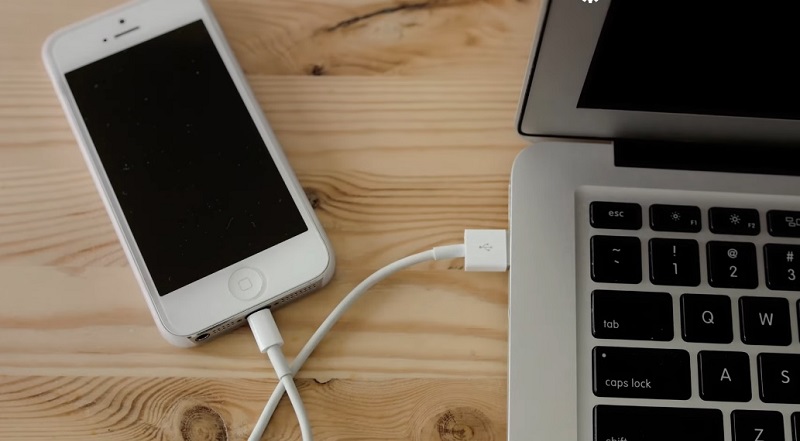
4. Điện thoại chưa vào điện
iPhone có thể không nhận được điện do nguồn điện không ổn định hoặc chân sạc không tiếp xúc tốt. Điều này khiến iPhone không thể sạc và khởi động được như bình thường.
5. Xung đột phần mềm
Trong khi sử dụng iPhone, bạn có thể cài đặt nhiều ứng dụng khác nhau để phục vụ cho công việc hoặc học tập. Tuy nhiên, nếu một số ứng dụng không tương thích với thiết bị, chúng có thể gây ra lỗi xung đột phần mềm. Đây chính là lý do khiến iPhone gặp tình trạng tắt nguồn và không thể khởi động lại.
6. Sạc qua đêm
Việc sạc iPhone qua đêm là thói quen phổ biến nhưng có thể gây hại cho pin. Khi sạc liên tục quá lâu, pin có thể bị quá tải, dẫn đến tình trạng sạc không ổn định hoặc không nhận sạc khi pin đã cạn kiệt chỉ hiển thị logo quả táo.

7. Do quá tải dẫn đến sập nguồn
iPhone có thể đột ngột gặp vấn đề khi bạn đang sử dụng để chơi trò chơi, lướt mạng xã hội,… trong một khoảng thời gian dài. Khi đó, thiết bị đã hoạt động hết công suất mà không thể tản nhiệt kịp thời, dẫn đến việc máy trở nên nóng dần. Tình trạng này khiến hệ thống bắt đầu bị đơ và hiệu suất suy giảm. Nếu kéo dài, thiết bị sẽ tự động tắt nguồn để bảo vệ phần cứng và dẫn đến lỗi iPhone hết pin tắt nguồn sạc không lên.
Xem thêm bài viết:
Cách phục hồi pin iPhone bị chai đơn giản nhanh chóng
8. Lỗi phần mềm
Lỗi phần mềm cũng có thể là nguyên nhân khiến iPhone không nhận sạc hoặc không khởi động lại sau khi hết pin. Những xung đột phần mềm hoặc cập nhật không thành công có thể làm gián đoạn quy trình sạc và gây ra các vấn đề về nguồn điện.

9. Lỗi IC, Mainboard hoặc bo mạch
Lỗi IC, Mainboard hoặc bo mạch là các phần quan trọng chịu trách nhiệm cung cấp năng lượng như ở các dòng iPhone 7, iPhone X, iPhone 11, iPhone 12. Vì vậy, nếu sau khi sạc một thời gian đủ dài mà điện thoại vẫn không thể bật nguồn, có thể IC nguồn đã gặp sự cố và dẫn đến tình trạng iPhone sạc mãi không lên nguồn. Trong trường hợp này, tốt nhất bạn nên đưa máy đến một trung tâm sửa chữa uy tín để các chuyên gia kỹ thuật hỗ trợ khắc phục vấn đề.
Hướng dẫn cách khắc phục iPhone hết pin tắt nguồn sạc không lên
Khi iPhone sạc mãi không lên nguồn bạn có thể thử các bước sau để khắc phục vấn đề:
1. Thử bật nguồn lại
Giữ nút nguồn (hoặc nút nguồn cùng với nút giảm âm lượng trên các dòng iPhone không có nút Home) trong khoảng 10 – 15 giây để thử bật lại thiết bị.
Xem thêm bài viết
Cách tắt nguồn iPhone khi bị liệt cảm ứng đơn giản nhanh chóng
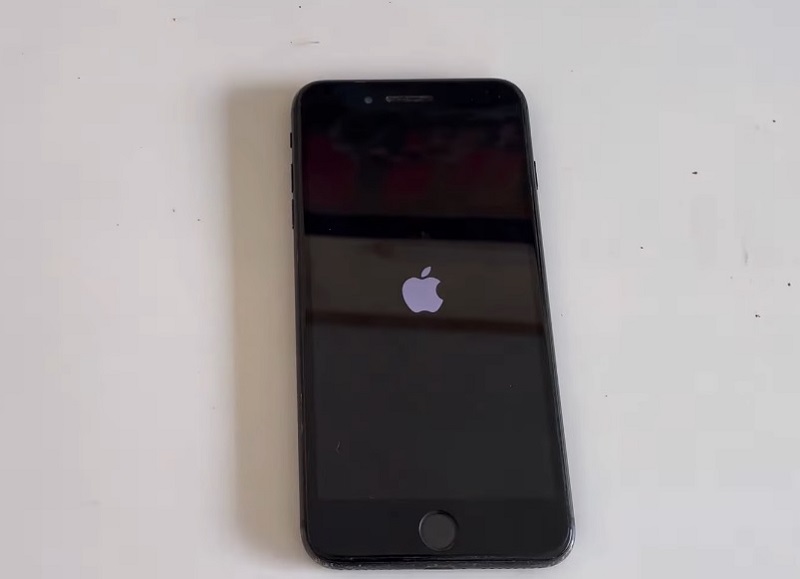
2. Kết nối iTunes và giữ nguồn
Bạn có thể thử kết nối iPhone với iTunes. Sau đó, hãy nhấn và giữ cả phím “Nguồn” và “Power” trong khoảng 10 giây để kiểm tra xem máy có khởi động lại hay không.
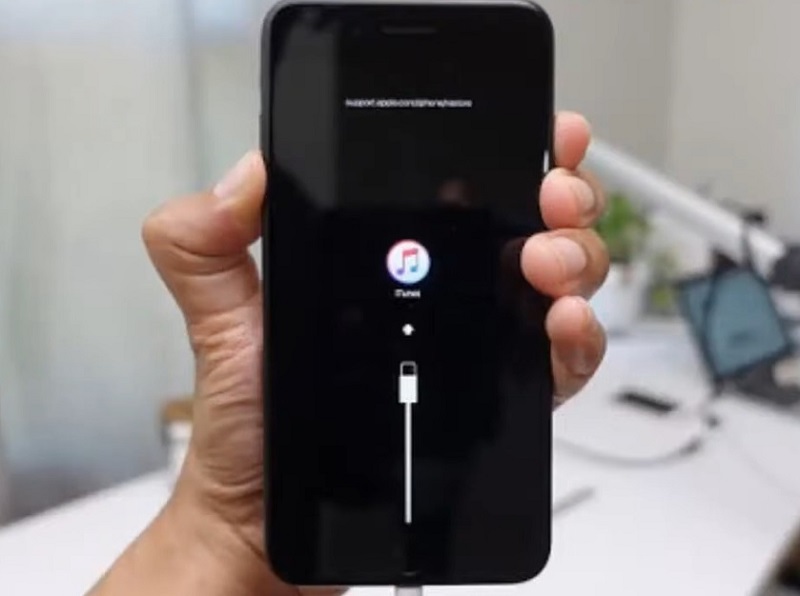
3. Thay bộ sạc hoặc cổng sạc
Kiểm tra bộ sạc và cáp USB bạn đang sử dụng. Nếu có dấu hiệu hư hỏng hoặc không hoạt động đúng, hãy thử thay thế bằng bộ sạc và cáp khác để đảm bảo chúng không phải là nguyên nhân gây ra sự cố.
4. Vệ sinh cổng sạc
Cổng sạc trên iPhone có thể bị bám bụi bẩn sau một thời gian sử dụng, điều này có thể ảnh hưởng đến khả năng sạc pin. Để khắc phục, trước tiên bạn nên tắt nguồn thiết bị và dùng tăm, que chọc SIM, hoặc các vật dụng nhỏ khác để làm sạch nhẹ nhàng cổng kết nối. Sau đó, kiểm tra xem tình trạng sạc có cải thiện không.

5. Thay pin
Khi iPhone của bạn gặp tình trạng không sạc được hoặc pin tụt nhanh chóng, có thể nguyên nhân là do pin đã hỏng hoặc đã quá cũ. Một giải pháp hiệu quả là thay pin mới. Bạn có thể đến các cửa hàng điện thoại hoặc trung tâm bảo hành của Apple để được thay pin chính hãng.
6. Kiểm tra và nâng cấp phần mềm
Bạn có thể giải quyết vấn đề sạc không lên bằng cách nâng cấp hệ điều hành iOS lên phiên bản mới nhất. Để thực hiện việc này, hãy làm theo các bước sau:
Mở Cài đặt => Chọn Cài đặt chung => Nhấn vào Cập nhật phần mềm => Chọn Tải về và Cài đặt. Điện thoại của bạn sẽ bắt đầu quá trình cập nhật lên phiên bản iOS mới nhất.
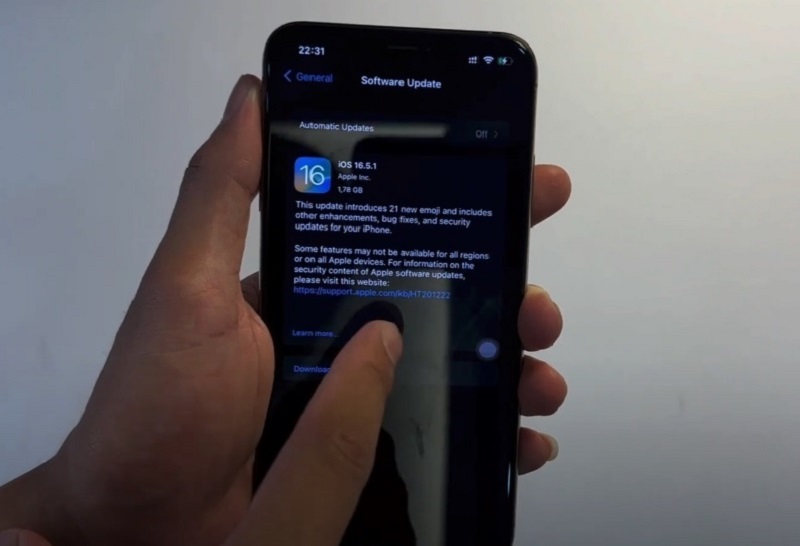
7. Xóa ứng dụng xung đột
Nếu iPhone của bạn gặp vấn đề về việc không nhận sạc hoặc sạc không lên nguồn, một nguyên nhân có thể là do các ứng dụng gây xung đột phần mềm. Để khắc phục, bạn nên thử xóa các ứng dụng mới được cài đặt gần đây hoặc những ứng dụng mà bạn nghi ngờ có thể gây ra sự cố. Thực hiện việc này bằng cách vào phần cài đặt của iPhone, chọn “Ứng dụng” và gỡ bỏ những ứng dụng không cần thiết hoặc nghi ngờ.
8. Mang đến trung tâm bảo hành hoặc sửa chữa
Nếu bạn đã thử tất cả các biện pháp trên mà iPhone vẫn không thể khởi động khi sạc pin, có thể vấn đề nằm ở phần cứng hoặc các lỗi phần mềm phức tạp hơn. Lúc này, mang máy đến trung tâm bảo hành hoặc cơ sở sửa chữa uy tín là lựa chọn tốt nhất.
Xem thêm bài viết:
iPhone X sạc không vào pin: Nguyên nhân và cách khắc phục
12 cách khắc phục điện thoại Samsung sạc không vào pin
Câu hỏi thường gặp
iPhone hết pin tắt nguồn sạc bao lâu thì lên
Thời gian iPhone cần để khởi động lại sau khi hết pin và sạc có thể khác nhau tùy thuộc vào từng tình trạng máy. Thông thường, sau khi kết nối với nguồn điện, iPhone cần ít nhất khoảng 15 – 30 phút để khởi động lại nếu pin đã hoàn toàn cạn kiệt. Nếu máy vẫn không lên nguồn, bạn nên thử các bước khắc phục khác hoặc kiểm tra lại bộ sạc và cáp sạc của mình.
Có nên kích nguồn iPhone sạc không lên nguồn không?
Kích nguồn có thể giúp máy khởi động lại và giải quyết một số vấn đề phần mềm tạm thời. Tuy nhiên, nếu vấn đề vẫn tiếp tục, bạn nên mang máy đến trung tâm bảo hành hoặc cơ sở sửa chữa uy tín để được kiểm tra kỹ lưỡng.
Có nên tự mình thay pin iPhone không?
Thay pin iPhone không phải là công việc đơn giản và yêu cầu kỹ thuật chuyên môn. Nếu bạn không có kinh nghiệm hoặc công cụ phù hợp, việc tự thay pin có thể gây ra những hư hỏng khác cho máy. Để đảm bảo chất lượng và an toàn, nên mang iPhone đến các trung tâm bảo hành hoặc sửa chữa chuyên nghiệp để thay pin.
Trên đây là một số thông tin về lỗi iPhone hết pin tắt nguồn sạc không lên cũng như cách khắc phục hiệu quả. Nếu bạn cần hỗ trợ thêm về sửa iPhone sạc không vào pin, có thể liên hệ đến Tuấn Apple để được giải đáp hoàn toàn miễn phí. Ngoài ra quý khách hàng có nhu cầu thu mua iPhone cũ hãy liên hệ ngay với chúng tôi nhé.
Địa chỉ: 242 Nguyễn Thái Bình, Phường 12, Quận Tân Bình, TP. HCM
Hotline: 0969.136.186
Website: https://tuanapple.vn
Facebook: https://www.facebook.com/FBTuanApple

Tôi là Minh Tuấn người thành lập cửa hàng Tuấn Apple đồng thời là tác giả website Tuấn Apple (https://tuanapple.vn/). Tôi có hơn 5 năm hoạt động trong lĩnh vực kinh doanh đồ công nghệ Apple như: Iphone, Macbook, Imac, apple watch, ipad.